6 façons de convertir DTS en AC3 et en un clin d'œil
Vous pouvez développer le potentiel de vos fichiers audio en convertissant du format DTS en AC3 sans trop d'effort grâce à six méthodes simples. Que vous recherchiez une compatibilité avec différents appareils ou que vous souhaitiez optimiser la qualité audio, ce guide vous expliquera en détail chaque méthode.
Grâce à ces techniques de conversion facile à suivre, vous êtes sur le point d'améliorer votre expérience audio afin de profiter d'une lecture sur différentes plateformes. Mais, plongeons dans le vif du sujet et découvrons comment convertir DTS en AC3 en toute simplicité.
Partie 1. Qu'est-ce que le format DTS ?

DTS (Digital Theater Systems) est un codec audio de haute qualité utilisé sur les systèmes de son surround, les home cinémas et les salles de cinémas pour offrir des expériences audio nettement plus immersives. Ce format offre une qualité sonore supérieure et propose d'une gestion audio multicanal pour améliorer l'expérience audiovisuelle.
Principales caractéristiques du format DTS:
- Audio de haute qualité : Le format DTS fournit un son non compressé de haute fidélité, offrant une qualité sonore supérieure.
- Support multicanal : Prend en charge l'audio multicanal, y compris le son surround 5.1 et 7.1, pour des expériences audio immersives.
- Compatibilité : DTS est compatible avec divers appareils et plateformes, pour une utilisation dans les home cinémas, les cinémas et sur consoles de jeu.
Partie 2. Convertir le DTS en AC3 avec 6 outils très utiles
La conversion du format DTS au format AC3 est essentielle pour garantir la compatibilité avec différents lecteurs multimédias et appareils. Nous vous présentons ici cinq outils puissants qui simplifient le processus de conversion pour modofier vos fichiers audio en toute simplicité. Découvrons chaque outil un par un ainsi que les étapes d'utilisation pour convertir le DTS au format AC3.
1. FFmpeg
FFmperg est un outil en ligne de commande très polyvalent pour manipuler les fichiers multimédias. Il peut convertir, diffuser et modifier des formats audio et vidéo avec des capacités puissantes et une prise en charge quasiment sans limite des formats.
.
Étapes d'utilisation pour convertir avec FFmpeg:
- Ouvrez l'invite de commande ou le terminal.
- Entrez la commande FFmpeg avec les paramètres appropriés pour convertir le fichier DTS au format AC3.
- Exécutez la commande pour lancer le processus de conversion.
2. Avidemux
Voilà un autre, outil d'édition vidéo simple avec toutes les fonctions nécessaires. Avidemux permet de couper, filtrer et encoder des vidéos, mais Il nécessite dans certains cas des plugins ou des manipulation supplémentaires pour les tâches plus avancées.

Étapes d'utilisation pour convertir avec Avidemux:
- Ouvrez Avidemux et importez le fichier DTS.
- Sélectionnez "AC3 (lav)" comme codec audio dans le menu déroulant.
- Réglez tous les paramètres nécessaires tels que le débit binaire ou la fréquence d'échantillonnage.
- Enregistrez le fichier au format AC3 en sélectionnant "Enregistrer" ou "Exporter".
3.XMedia Recode
Ce convertisseur multimédia prend en charge beaucoup de formats. Il permet aussi un traitement par lots, et propose toutes les options d'édition de base avec des préréglages pour les appareils les plus courants.

Étapes d'utilisation our convertir avec XMedia Recode:
- Ouvrez XMedia Recode et ajoutez le fichier DTS.
- Choisissez AC3 comme format de sortie dans le menu déroulant intitulé "Format".
- Réglez tous les paramètres et options à votre convenance
- Démarrez enfin le processus de conversion en cliquant sur "Encode".
4. Pavtube Video Converter
Pavtube Video Converter est un outil de conversion vidéo complet avec une prise en charge de nombreux formats et appareils. Il propose des options d'édition avancées, une accélération GPU et aussi une conversion grande vitesse.

Étapes d'utilisation pour convertir avec Pavtube Video Converter:
- Ouvrez Pavtube Video Converter et importez le fichier DTS.
- Sélectionnez AC3 comme format de sortie depuis la liste des profils.
- Personnalisez les paramètres tels que le débit binaire audio ou le canal.
- Cliquez sur le bouton "Convert" pour lancer la conversion.
5. HandBrake
HandBrake est un autre convertisseur vidéo open-source très populaire et doté d'une interface conviviale. Il propose des préréglages pour les appareils les plus courants, des options d'encodage avancées et la prise en charge de nombreux formats et codecs.
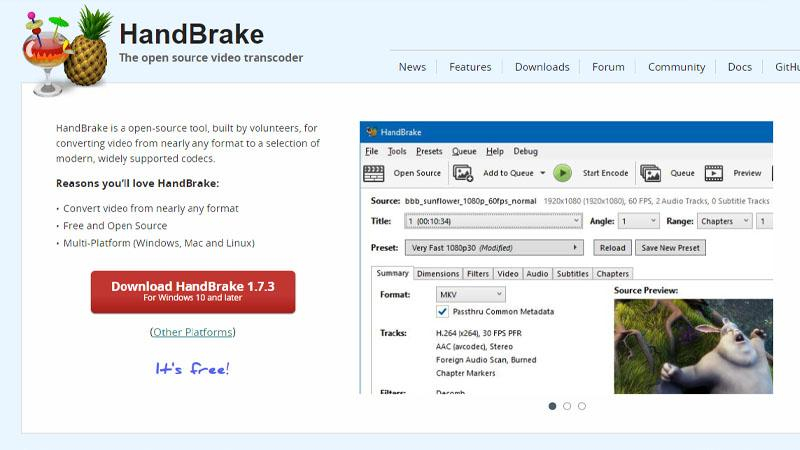
Étapes de conversion avec HandBrake:
- Ouvrez HandBrake et importez le fichier DTS.
- Choisissez le codec AC3 dans l'onglet "Audio".
- Réglez les paramètres audio souhaités.
- Démarrez le processus de conversion en cliquant sur le bouton "Start Encode".
6. VLC Media Player
VLC est un lecteur multimédia polyvalent qui comprend également des fonctions de conversion. Il peut transcoder entre différents formats, diffuser des médias en continu et lire des DVD, avec une prise en charge d'un large éventail de codecs et formats.

Étapes de conversion avec VLC Media Player:
- Ouvrez VLC Media Player et allez dans "Media" et "Convert/Save."
- Ajoutez le fichier DTS à la liste de conversion.
- Choisissez "Convertir" dans le menu déroulant.
- Sélectionnez AC3 comme format de sortie et personnalisez les paramètres nécessaires.
- Cliquez sur le bouton "Démarrer" pour lancer le processus de conversion.
Avec ces cinq outils, vous pouvez facilement convertir le format DTS au format AC3, pour assurer ainsi la compatibilité et la meilleure qualité audio de vos fichiers multimédias.
Partie 3. Conseils d'expert: Convertissez AC3 en WAV avec HitPaw Univd (HitPaw Video Converter)
HitPaw Univd s'avère un outil puissant quand il est question de convertir des fichiers AC3 au format WAV. Avec son interface conviviale et ses solides fonctions, HitPaw Univd facilite la conversion des fichiers audio et vidéo vers différents formats sans dégrader la qualité. Son fonctionnement est très efficace et il effectue des conversions ultra-rapides.
Pourquoi choisir HitPaw Univd pour convertir AC3 en WAV
- HitPaw Univd effectue des conversions rapides, ce qui permet à ses utilisateurs de gagner un temps très précieux.
- HitPaw Univd permet d'effectuer plusieurs conversions en même temps, ce qui améliore la productivité du processus.
- HitPaw Univd gère un large éventail de formats audio et vidéo.
- HitPaw Univd assure des sorties haute qualité en conservant la qualité originale des fichiers.
- HitPaw Univd propose une interface intuitive permettant à ses utilisateurs une navigation facile.
Étapes pour convertir AC3 en WAV
Étape 1. Télécharger et installer:Téléchargez le logiciel HitPaw Univd depuis le site officiel et installez-le en suivant les instructions.
Étape 2. Importez les fichiers AC3:Cliquez sur le bouton "Ajouter des fichiers" et importez les fichiers que vous souhaitez convertir ou faites simplement glisser vos fichiers AC3 dans l'interface de HitPaw Univd.

Étape 3. Sélectionnez le format de sortie et l'emplacement : Sélectionnez le format de sortie comme par exemple WAV dans le menu déroulant et sélectionnez le dossier dans lequel vous voulez enregistrer votre fichier converti.

Étape 4. Démarrer la conversion: Cliquez sur le bouton "Convert" pour commencer la conversion.

Conclusion
Ce guide vous a présenté cinq outils efficaces pour convertir le format DTS au format AC3, garantissant ainsi la compatibilité et une qualité audio améliorée sur toutes les plateformes.
Pour ceux qui recherchent une solution complète avec des fonctionnalités supplémentaires, HitPaw Univd (HitPaw Video Converter) apparaît naturellement comme une option recommandée. Avec son interface conviviale et ses nombreuses fonctions, HitPaw Univd grantit des conversion avancées et personnalisées pour mieux optimiser vos fichiers audio facilement.






 HitPaw VoicePea
HitPaw VoicePea HitPaw VikPea
HitPaw VikPea HitPaw Suppression Filigrane
HitPaw Suppression Filigrane

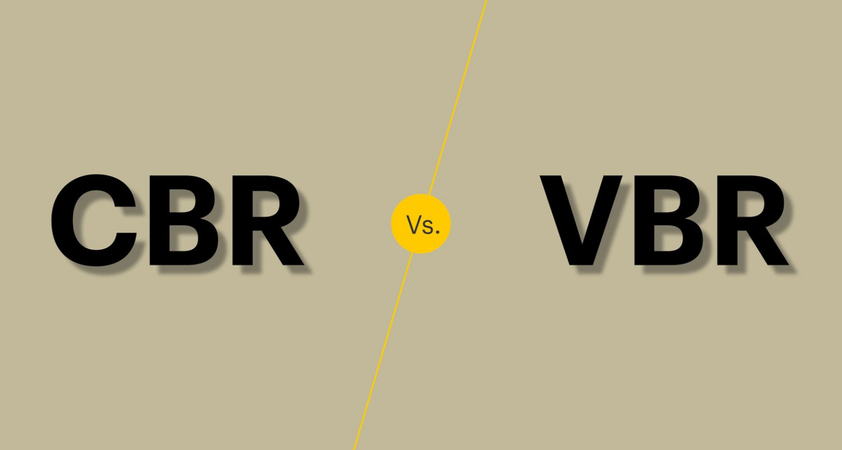

Partager cet article :
Donnez une note du produit :
Clément Poulain
Auteur en chef
Je travaille en freelance depuis plus de 7 ans. Cela m'impressionne toujours quand je trouve de nouvelles choses et les dernières connaissances. Je pense que la vie est illimitée mais je ne connais pas de limites.
Voir tous les articlesLaissez un avis
Donnez votre avis pour les articles HitPaw